Alimentação Incorreta de Papel/Erro "Sem Papel"
-
Verificação 1 Verifique se há papel colocado.
-
Verificação 2 Ao colocar o papel, verifique se as condições a seguir estão presentes.
-
Folheie os papéis antes de colocar uma ou mais folhas.
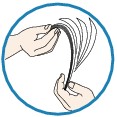
-
Alinhe as extremidades das folhas antes de colocar duas ou mais folhas de papel.
-
Ao colocar duas ou mais folhas de papel, verifique se a pilha de papel não ultrapassa o limite de papel.
No entanto, a alimentação correta do papel pode não ser possível nessa capacidade máxima, dependendo do tipo de papel ou das condições ambientes (temperatura e umidade muito altas ou baixas). Nesses casos, reduza para menos da metade do limite de papel por vez.
-
Sempre coloque o papel na orientação de retrato, independentemente da orientação de impressão.
-
Ao colocar o papel, coloque o papel com o lado de impressão para CIMA e deslize as guias do papel para alinhá-las com os dois lados do papel.
-
-
Verificação 3 Verifique se o papel no qual você está imprimindo não é muito grosso ou está enrolado.
-
Verificação 4 Ao colocar Hagakis ou envelopes, verifique se as condições a seguir estão presentes.
-
Se o Hagaki estiver enrolado, poderá não ser alimentado corretamente, mesmo se a pilha de papel não exceder o limite de carregamento.
-
Ao imprimir em envelopes, consulte Colocando Papel e prepare os envelopes antes da impressão.
Depois de preparar os envelopes, coloque-os em orientação de retrato. Se os envelopes forem colocados em orientação de paisagem, eles não serão alimentados corretamente.
-
-
Verificação 5 Certifique-se de que as configurações de tamanho de papel e de tipo de mídia correspondam ao papel colocado.
-
Verificação 6 Verifique se não há nenhum objeto estranho na bandeja traseira.

Se o papel ficar rasgar na bandeja traseira, consulte Atolamentos de Papel para saber como removê-lo.
Se houver um objeto estranho na bandeja traseira, desligue a impressora, desconecte-a da fonte de alimentação e remova o objeto.

-
Verificação 7 Limpe o rolo de alimentação de papel.
 Limpando os Rolos de Alimentação de Papel do Seu Computador
Limpando os Rolos de Alimentação de Papel do Seu Computador Nota
Nota-
A limpeza do rolo de alimentação de papel desgasta o rolo; portanto, faça isso somente quando for necessário.
-
-
Verificação 8 Se o papel comum de tamanho A3 fica atolado com frequência perto do slot de saída do papel ou enrola, aplique a configuração para evitar o atolamento do papel.
Somente quando o papel comum de tamanho A3 atolar com frequência próximo ao slot de saída do papel ou quando ele enrolar, defina a impressora para evitar o atolamento do papel com o driver da impressora.
A velocidade de impressão ou a qualidade da impressão pode ser reduzida se você selecionar a configuração para evitar o atolamento do papel.
* Reajuste a configuração para não evitar o atolamento do papel após a conclusão da impressão. Caso contrário, essa configuração permanecerá ativada para todos os trabalhos de impressão subsequentes.
Abra a janela de configuração do driver da impressora e, em Configurações Personalizadas (Custom Settings), na guia Manutenção (Maintenance), marque a caixa de seleção Evitar atolamento do papel (Prevent paper jam) e clique em OK.
Para abrir a janela de configuração do driver da impressora, consulte Como Abrir a Janela de Configuração do Driver da Impressora.

